Obsah
- Povolení rozšířených ecmd příkazů na koncových zařízeních
- Import a export konfigurací bezpečnostních řešení
- Dočasné zapnutí a vypnutí jednotlivých bezpečnostních funkcí pomocí klientského úlohy "Spustit příkaz" v konzoli ESET PROTECT On-Prem
- Seznam ecmd příkazů
Podrobnosti
Kliknutím rozbalte
Pomocí příkazového řádku ESET (ecmd.exe) můžete importovat a exportovat konfigurace bezpečnostních řešení a měnit stavy jednotlivých bezpečnostních funkcí. Příkazový řádek ESET může být užitečný, pokud potřebujete pozastavit určité bezpečnostní funkce pouze na krátkou dobu a nechcete upravovat stávající politiky nebo vytvářet nové jen pro tento účel. Výhodou tohoto způsobu je, že se změna projevuje v reálném čase, na rozdíl od politik, které mohou projevit až po restartu zařízení.
Řešení
Povolte rozšířené ecmd příkazy
Pro import konfigurace musí být v bezpečnostním řešení ESET povoleny pokročilé příkazy ecmd a jsou vyžadována práva správce. Více informací naleznete v online nápovědě k ESET Endpoint Security.
Otevřete hlavní okno programu vašeho bezpečnostního řešení ESET pro Windows.
Stisknutím klávesy F5 otevřete Pokročilá nastavení.
Klikněte na Nástroje a rozbalte část ESET CMD. Pomocí přepínače vedle možnosti Povolit rozšířené edmd příkazy zapněte toto nastavení a klikněte na tlačítko OK.
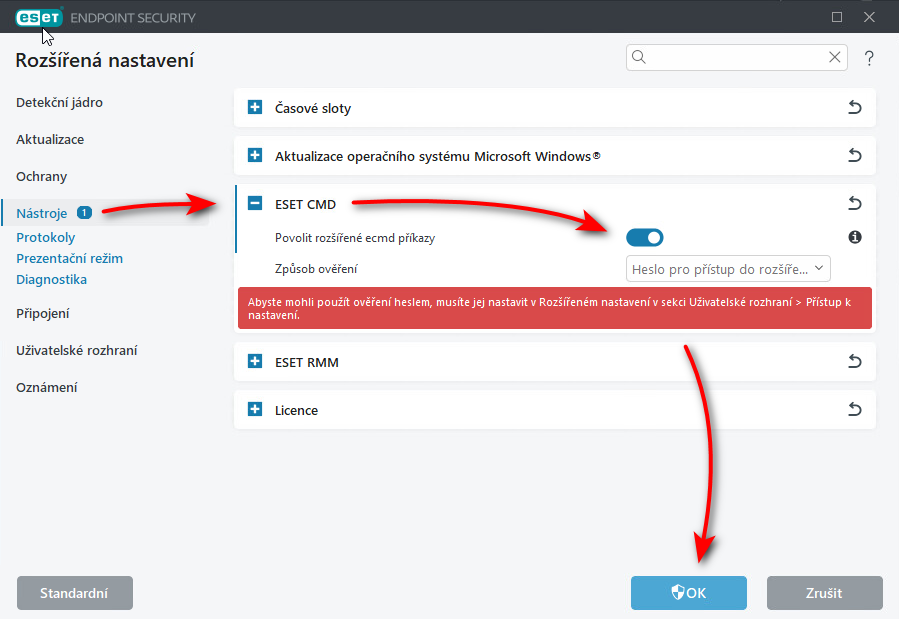
Import/export konfigurace bezpečnostního řešení ESET pomocí ecmd
Příkazový řádek ESET (ecmd) naleznete ve složce: C:\Program Files\ESET\
Tyto příkazy můžete použít spuštěním ecmd na klientské pracovní stanici nebo je můžete odeslat z konzole pro vzdálenou správu.
Pro export konfigurace z bezpečnostního řešení použijte příkaz:
ecmd /getcfg c:\config\settings.xmlPro import konfigurace do bezpečnostního řešení použijte příkaz:
ecmd /setcfg c:\config\settings.xml
Seznam příkazů ecmd
Jednotlivé bezpečnostní funkce lze zapnout a dočasně vypnout pomocí klientské úlohy "Spustit příkaz". Příkazy nepřepisují nastavení politik a všechna dočasně vypnutá nastavení se po provedení příkazu nebo po restartu zařízení vrátí do původního stavu. Chcete-li použít ecmd příkaz, zadejte jej při vytváření úlohy ve správném tvaru do příslušného pole.
Seznam příkazů pro jednotlivé bezpečnostní funkce:
| Bezpečnostní funkce | Příkaz na dočasné vypnutí | Příkaz na zapnutí |
|---|---|---|
| Ochrana souborového systému v reálném čase | ecmd /setfeature onaccess pause | ecmd /setfeature onaccess enable |
| Ochrana dokumentů | ecmd /setfeature document pause | ecmd /setfeature document enable |
| Správa zařízení | ecmd /setfeature devcontrol pause | ecmd /setfeature devcontrol enable |
| Prezentační režim | ecmd /setfeature presentation pause | ecmd /setfeature presentation enable |
| Technologie Anti-Stealth | ecmd /setfeature antistealth pauza | ecmd /setfeature antistealth enable |
| Firewall | ecmd /setfeature firewall pause | ecmd /setfeature firewall enable |
| Ochrana před síťovými útoky (IDS) | ecmd /setfeature ids pause | ecmd /setfeature ids enable |
| Ochrana proti botnetům | ecmd /setfeature botnet pause | ecmd /setfeature botnet enable |
| Filtrování obsahu webu | ecmd /setfeature webcontrol pause | ecmd /setfeature webcontrol enable |
| Ochrana přístupu na web | ecmd /setfeature webaccess pause | ecmd /setfeature webaccess enable |
| Ochrana e-mailových klientů | ecmd /setfeature email pause | ecmd /setfeature email enable |
| Antispamová ochrana | ecmd /setfeature antispam pause | ecmd /setfeature antispam enable |
| Ochrana proti phishingu | ecmd /setfeature antiphishing pause | ecmd /setfeature antiphishing enable |